Panasonic KX-TCD715RUM: Использование телефонной книги
Использование телефонной книги: Panasonic KX-TCD715RUM
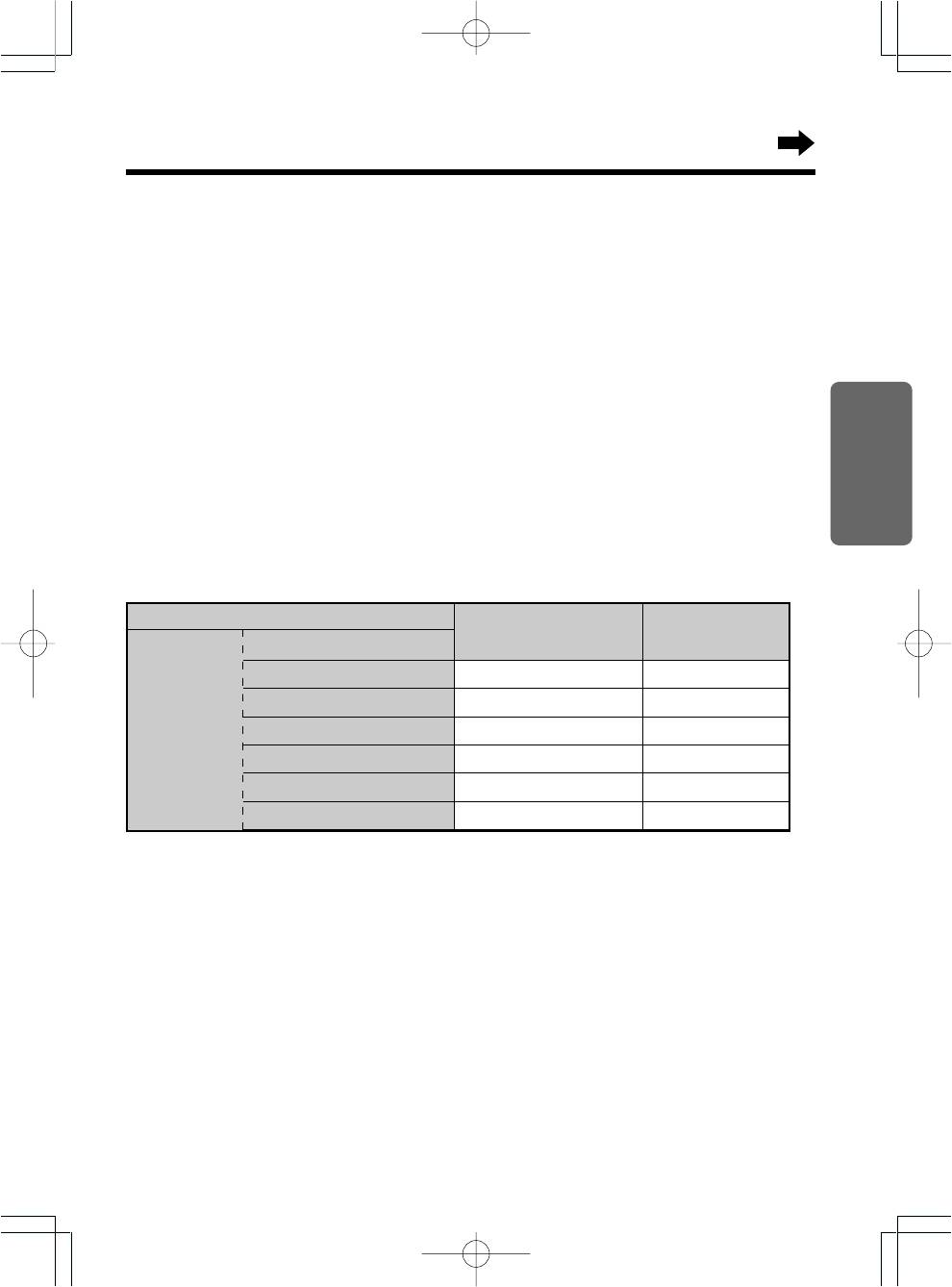
Использование телефонной книги
Вы можете сохранить 200 имен и номеров абонентов в телефонной книге. Все записи в
телефонной книге автоматически сортируются в алфавитном порядке по первому слову в имени.
Используя телефонную книгу аппарата, Вы можете позвонить, просто выбрав имя на дисплее. Вы
можете присвоить каждому абоненту одну из 9 категорий (1–9) для использования функции
категорий абонентов (стр. 34).
Функция категорий абонентов.
После подписки на услугу Caller ID Вы можете выбрать цвет подсветки дисплея, тип звонка для
каждой категории абонентов. При приеме вызова Вы можете легко определить вызывавшего Вас
Глава 2
абонента (Пример. Категория 1 – семья, категория 2 – друзья, категория 9 – бизнес).
При поступлении звонка от абонента, принадлежащего к одной из категорий абонентов, трубка
будет звонить выбранным типом звонка, а дисплей будет подсвечиваться выбранным цветом для
каждой категории абонентов. Если Вы не присвоили записи номер любой категории абонентов, то
при приеме вызова тип звонка и подсветка дисплея будут соответствовать первоначальным
установкам (стр. 53, 56).
Основные операции
Пример записи:
Записи телефонной книги
Цвет подсветки дисплея
Тип звонка
Номер категории абонента (1–9)
(3 цвета)
(1
–
20)
Имена
1: – Семья
Красный
1
абонентов и
номера
2: – Друзья
Оранжевый
2
телефонов
3: – Соседи
Зеленый
3
(до 200 записей)
...
...
...
9: – Бизнес
Красный
20
ВЫКЛ
Установленный ранее
Установленный ранее
Пример:
При приеме звонка от абонента, принадлежащего к категории 1
–Трубка звонит звонком 1-го типа;
–Подсветка дисплея красная.
29
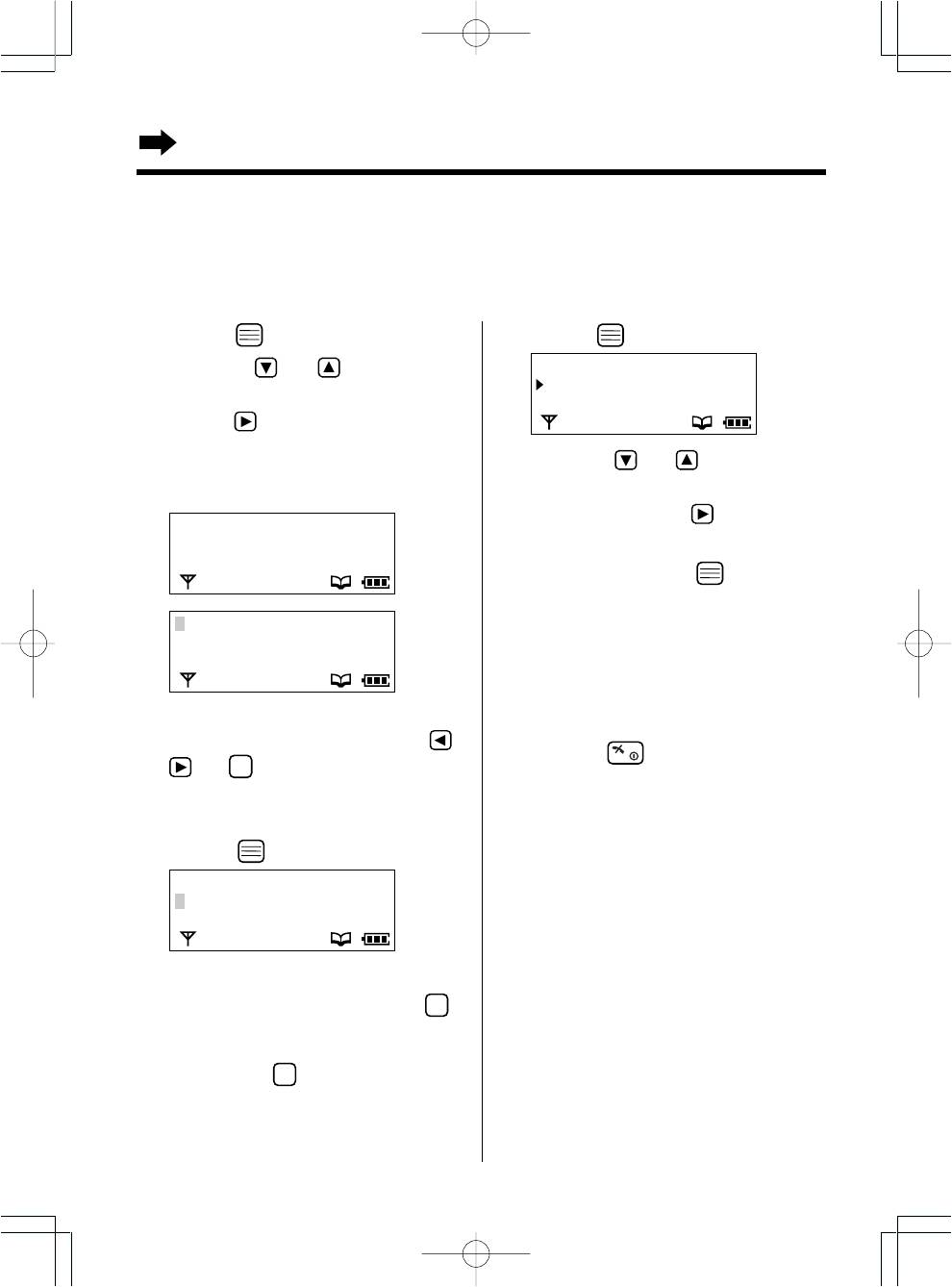
Использование телефонной книги
Сохранение имен и телефонных номеров в телефонной книге
После распределения абонентов по категориям в телефонной книге, Вы можете выбрать цвет
подсветки и тип звонка для каждой категории абонентов (стр. 34).
Убедитесь, что питание включено (стр. 11), и аппарат находится в режиме ожидания.
1 Нажмите .
6 Нажмите .
2 Нажимайте или , пока стрелка
КАТЕГ ЧАСТН ЗВОН
ВЫКЛ.
не укажет на “НОВАЯ ТЕЛЕФ КН”, затем
КАТЕГОРИЯ 1
нажмите .
•
Дисплей отображает количество
7 Нажимайте
или для выбора
свободных ячеек в телефонной книге,
номера категории абонентов (1–9) или
затем “<ВВЕДИТЕ ИМЯ>”.
ВЫКЛ, затем нажмите
.
ВВЕСТИ
НОВАЯ ТЕЛЕФ КН
8 Когда стрелка указывает на
200 ЯЧЕЕК СВОБОДН
“СОХРАНИТЬ”, нажмите
.
•
Звучит сигнал, на дисплее отображается
< ВВЕДИТЕ ИМЯ>
“СОХРАНЕНО”.
•
Дисплей возвращается к “<ВВЕДИТЕ
ИМЯ>”. Вы можете создать следующую
запись.
3 Введите Имя (до 16 символов),
•
Для возврата в режим ожидания
используя клавиши набора номера,
,
нажмите .
или
C
.
•
См. шаги по вводу имен и символов
•
Если на втором шаге на дисплее появляется
(стр. 31).
“ПАМЯТЬ ЗАПОЛН”, дисплей вернется в
4 Нажмите
.
режим ожидания. Удалите информацию о
других абонентах из телефонной книги,
Eva Schtü z
< ВВЕДИТЕ No ТЕЛ>
чтобы освободить память (см. стр. 36).
5 Введите телефонный номер до 24 цифр.
•
Если Вы сделали ошибку, нажмите
C
.
Цифры удаляются справа налево.
Для удаления всех цифр нажмите и
удерживайте
C
.
30
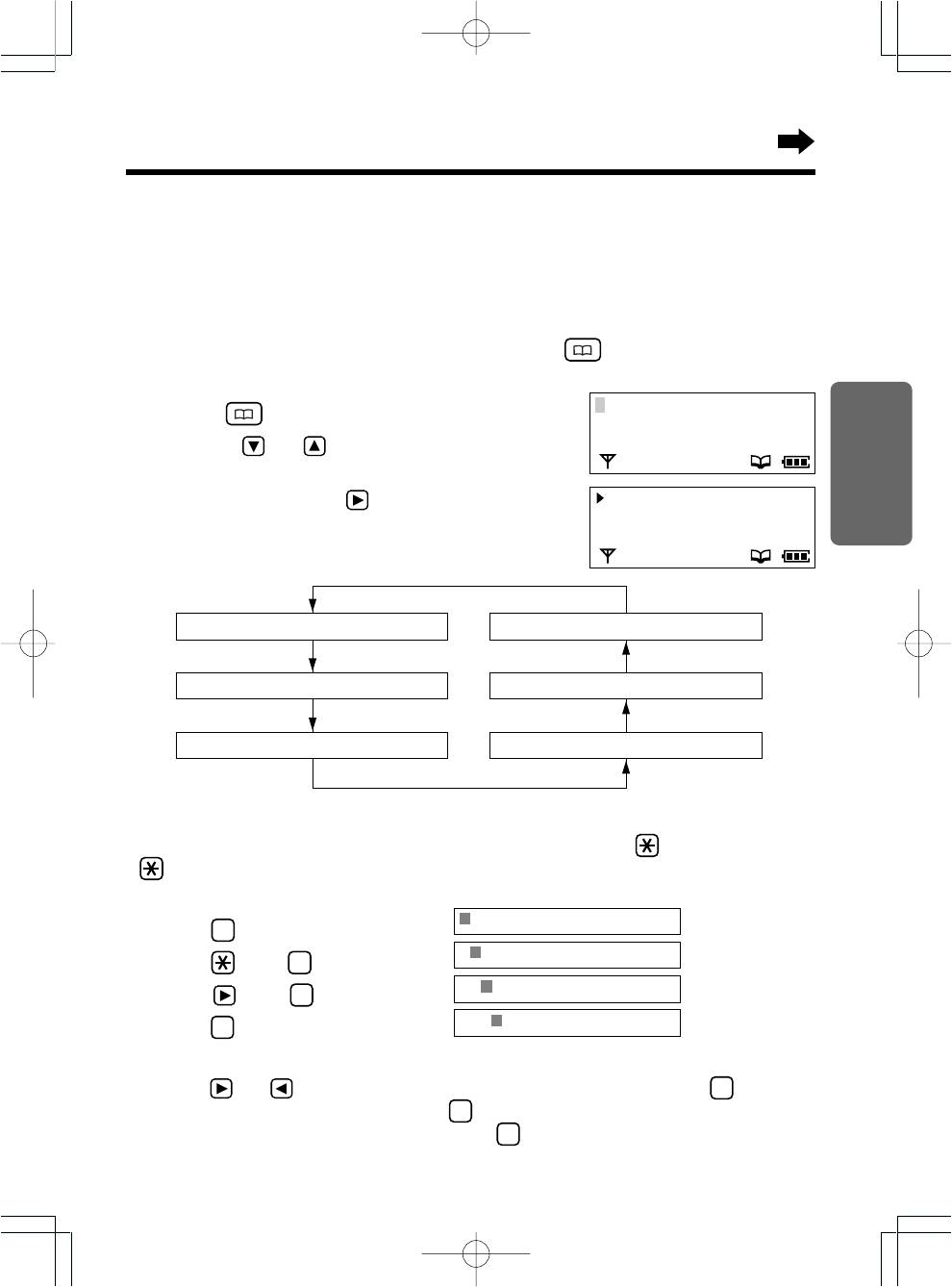
Глава 2
Основные операции
* Для переключения между заглавными и строчными буквами нажимайте . При каждом нажатии
режим будет меняться.
Например, для ввода “Anne”:
1. Нажмите
31
2
.
2. Нажмите
, затем
6
ДВАЖДЫ.
3. Нажмите , затем
6
ДВАЖДЫ.
4. Нажмите
3
ДВАЖДЫ.
Если Вы ошиблись при вводе имени
Нажимайте или для передвижения курсора к неправильной букве, нажмите
C
для ее
удаления и введите нужную букву. Нажатие на
C
приводит к удалению символа слева от курсора.
Для удаления всех символов нажмите и удерживайте
C
Ввод имен выбранными символами
Кнопки набора номера могут использоваться для ввода букв и символов. Буквы напечатаны на кнопках
набора номера. Нажатием каждой кнопки можно выбрать символы, как показано на стр. 32, 33.
Выбор режима ввода символов
Вы можете выбрать один из 6 режимов ввода символов, нажав во время ввода имени.
Предварительная заводская установка “АБВ”.
<ВВЕДИТЕ ИМЯ>
1 Нажмите во время ввода имени.
2 Нажимайте
или пока стрелка не
укажет на желаемый режим ввода
символов, затем нажмите
.
ABC
0-9
•
Отображается режим ввода символов.
ABГ
ABC:
Алфавит (заглавными/строчными*)
АБВ: Русский
0–9: Цифры
SŚŠ:
Расширенный 2 (заглавными/строчными*)
АВГ: Греческий
AÄÅ:
Расширенный 1 (заглавными/строчными*)
А
An
Ann
Anne
.
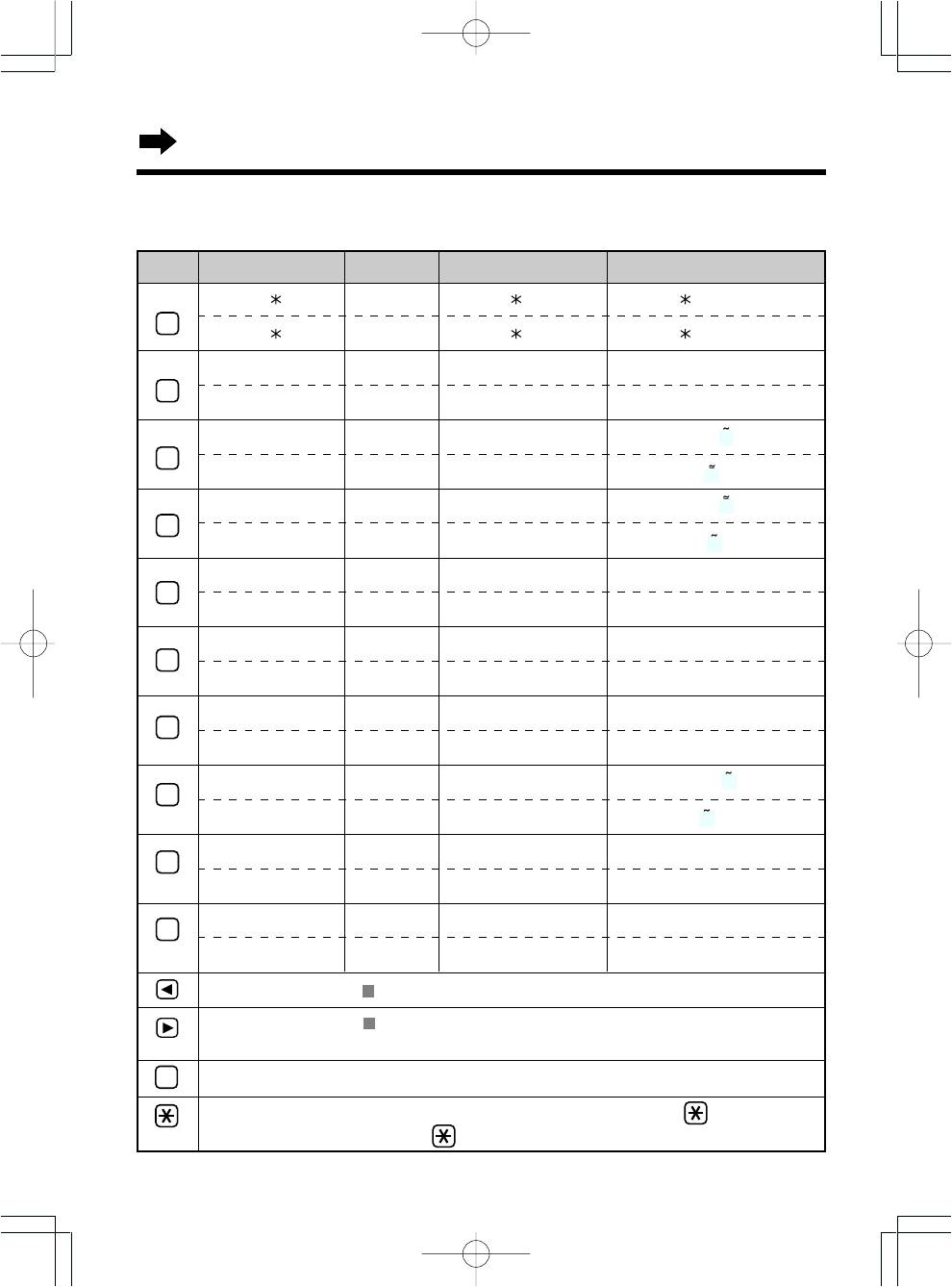
Использование телефонной книги
Таблица режимов символов
Кнопки АВС (Алфавит)
0–9 (Цифры)
АВГ (Греческий) АÄÅ (Расширенный 1)
# & ’ ( ) , – . /
1
# & ’ ( ) , – . /
# & ’ ( ) , – . /
# & ’ ( )
, – . /
1
# & ’ ( )
, – . /
# & ’ ( )
, – . /
ABC
2
ΑΒΓ
AÀÁÂÃÄÅÆBCÇ
abc
2
ΑΒΓ
aàáâãäåæbcç
DEF
3
∆ΕΖ
DEÈÉÊËEF
Õ
def
3
∆ΕΖ
deèéêëef
Õ
GHI
4
ΗΘΙ
G Ğ HIÌÍÎÏIİ
Õ
ghi
4
ΗΘΙ
g ğ hiìíîïõõ
Õ
JKL
5
ΚΛΜ
JKL
jkl
5
ΚΛΜ
jkl
MNO
6
ΝΞΟ
MNÑOÒÓÔÕÖØ
mno
6
ΝΞΟ
mnñoòóôõöø
PQRS
7
ΠΡΣ
PQRSŞ ß
pqrs
7
ΠΡΣ
pqrsş ß
TUV
8
ΤΥΦ
TUÙÚÛÜUV
Õ
tuv
8
ΤΥΦ
tuùúûüuv
Õ
WXYZ
9
ΧΨΩ
WXYZ
wxyz
9
ΧΨΩ
wxyz
пробел
0
пробел
пробел
пробел
0
пробел
пробел
32
1
2
3
4
5
6
7
8
9
0
Y
O
Y
O
Перемещение курсора влево.
Перемещение курсора
вправо. (Для ввода другого символа с помощью той же кнопки
набора номера передвиньте курсор вправо на одну позицию.)
C
Удаление символов.
Для переключения между заглавными и строчными буквами нажмите
. Переключение
происходит при каждом нажатии .
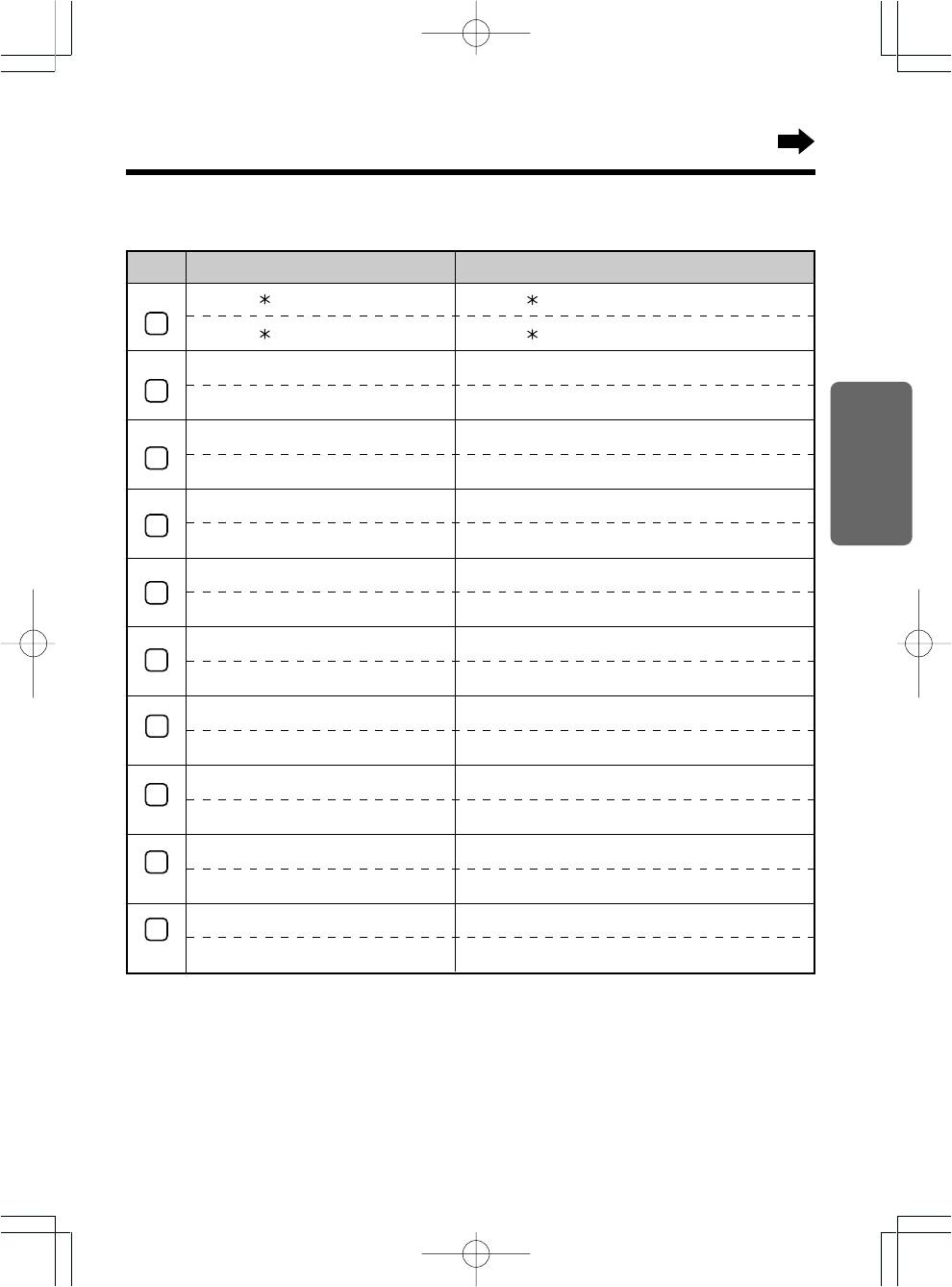
Таблица режимов символов
Кнопки
SŚŠ
(Расширенный 2)
АБВ
(Русский)
# & ’ ( ) , – . /
# & ’ ( ) , – . /
# & ’ ( ) , – . /
# & ’ ( ) , – . /
AÁÄĄ BCĆČ
АБВГ
AáäĄ bcĆČ
АБВГ
Глава 2
D Ď EÉĘĚF
ДЕЖЗ
D Ď eéĘĚf
ДЕЖЗ
GHIÍ
ИЙКЛ
GhiÍ
ИЙКЛ
Основные операции
JKLŁĹĽ
МНОП
JklŁĹĽ
МНОП
MNŃŇOÓÖŐ
РСТУ
mnŃŇoóöŐ
РСТУ
PQRŔŘS Ś Š
ФХЦЧ
pqrŔŘs Ś Š
ФХЦЧ
T Ť ÚÜŰ V
ШЩЪЫ
t Ť úüŰ v
ШЩЪЫ
WXYÝZŹŻŽ
ЬЭЮЯ
wxyýzŹŻŽ
ЬЭЮЯ
пробел
пробел
пробел
пробел
33
1
2
3
4
5
6
8
9
0
7
Следующие маленькие буквы греческого, русского (кириллица), польского, чешского и словацкого
алфавитов недоступны. Вместо них будут высвечиваться заглавные буквы.
ąćčďęěłľńňŕřşśš ťźżž
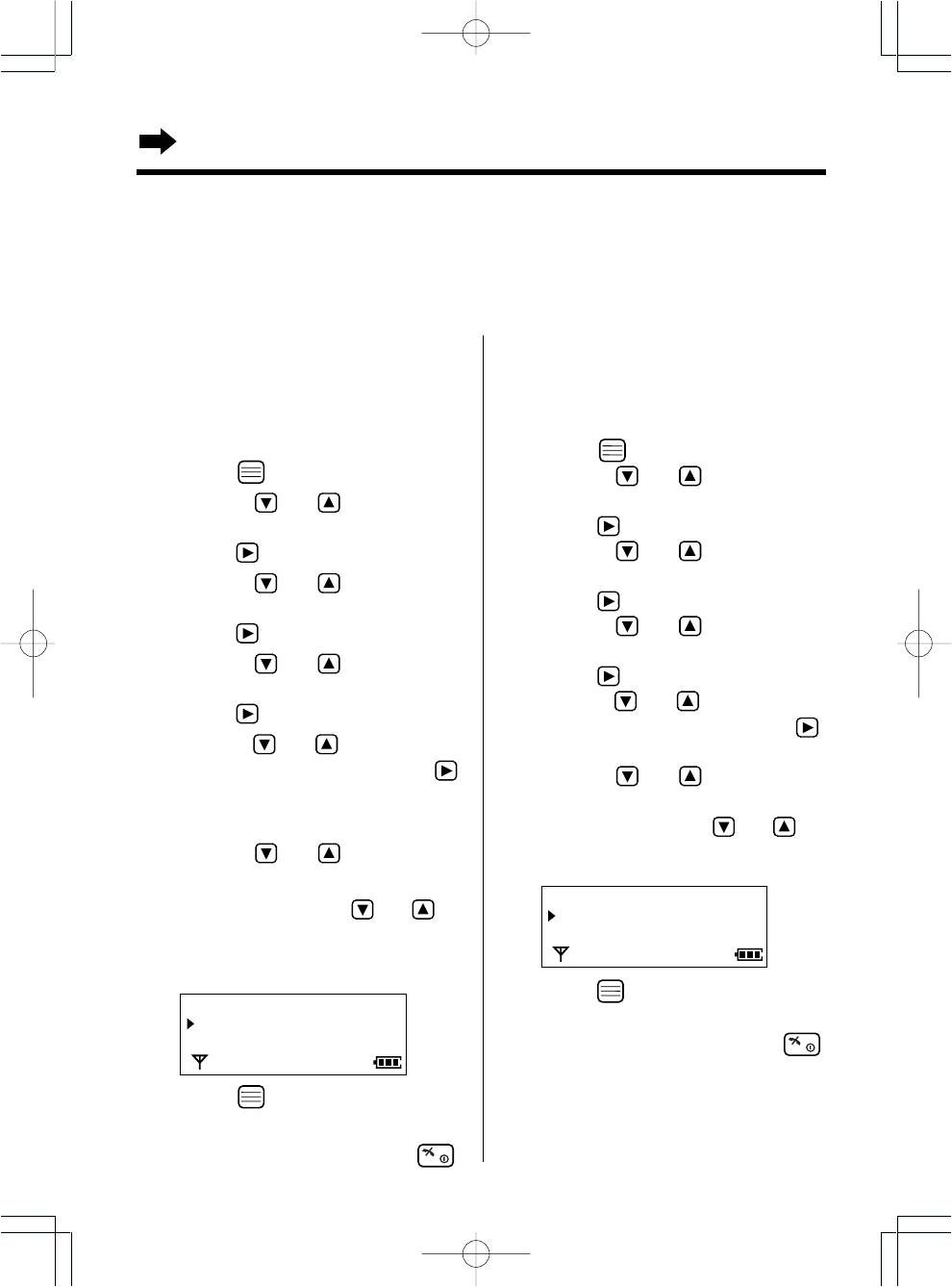
Использование телефонной книги
Использование функции категорий абонентов
После подписки на услугу Caller ID Вы можете выбрать цвет подсветки дисплея, тип звонка для
каждой категории абонентов. При приеме вызова Вы можете легко определить вызывавшего Вас
абонента по цвету подсветки дисплея и типу звонка для каждой категории.
Убедитесь, что питание включено (стр. 11), и аппарат находится в режиме ожидания.
Установка цвета подсветки
Установка типа звонка для
дисплея для категорий абонентов
категорий абонентов
Вы можете выбрать цвет подсветки дисплея
Вы можете выбрать тип звонка трубки (20 типов) для
(красный, оранжевый, зеленый) для каждой
каждой категории. Заводская предустановка – 1.
категории. Заводская предустановка – зеленый.
1 Нажмите .
1 Нажмите .
2 Нажимайте
или , пока стрелка
2 Нажимайте
или , пока стрелка
не укажет на “НАСТР-КИ ТРУБКИ”, затем
не укажет на “НАСТР-КИ ТРУБКИ”, затем
нажмите
.
нажмите .
3 Нажимайте
или , пока стрелка
не укажет на “НАСТР ЗВОНКОВ”, затем
3 Нажимайте
или , пока стрелка
нажмите
.
не укажет на “ОПЦИИ ДИСПЛЕЯ”, затем
4 Нажимайте
или , пока стрелка
нажмите
.
не укажет на “ЧАСТНЫЙ ЗВОНОК”, затем
4 Нажимайте
или , пока стрелка
нажмите
.
не укажет на “ЦВЕТ ЧАСТН ЗВОН”, затем
5
Нажимайте или для выбора
нажмите
.
желаемой категории, затем нажмите
.
5
Нажимайте или для выбора
•
Прозвучит звонок выбранного типа.
желаемой категории, затем нажмите
.
6 Нажимайте или для выбора
•
Дисплей будет подсвечен выбранным
типа звонка.
цветом.
•
При каждом нажатии на или тип
6 Нажимайте
или для выбора
звонка будет меняться.
Пример. Для категории 1 выбран звонок 1го типа.
цвета подсветки.
ЧАСТНЫЙ ЗВОНОК
•
При каждом нажатии на или
ЗВОНОК 1
цвет подсветки дисплея будет меняться.
ЗВОНОК 2
Пример.
Для категории 1 выбран красный
цвет подсветки дисплея.
7 Нажмите .
ЦВЕТ ЧАСТН ЗВОН
КРАСНЫЙ
•
Прозвучит сигнал.
•
Для возврата в режим ожидания нажмите .
•
Доступны 20 типов звонков для типа звонка
7 Нажмите .
идентификации категорий, типа звонка при вызове
по внешней линии, типа звонка при вызове по
•
Прозвучит сигнал.
внутренней линии, типа звонка поискового вызова
•
Д
ля возврата в режим ожидания нажмите .
и типа звонка будильника (стр. 53, 54).
34
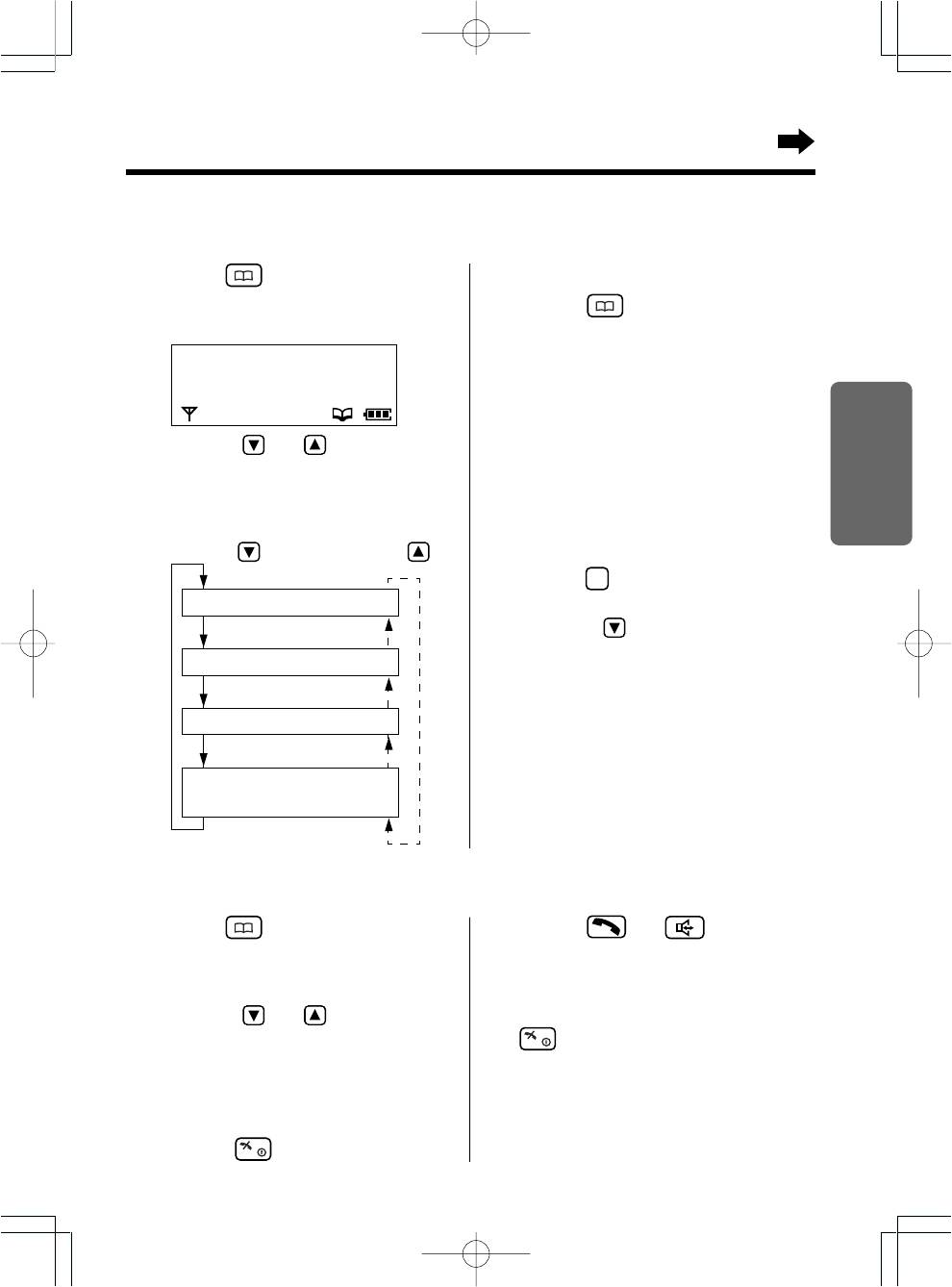
Поиск записей в телефонной книге
Убедитесь, что питание включено (стр. 11), и аппарат находится в режиме ожидания.
Поиск по первой букве имени
1 Нажмите для входа в телефонную
книгу.
•
Отображается первая запись.
2 Нажимайте клавишу набора с первой
Глава 2
буквой требуемого имени, пока не
появится любое имя с той же первой
буквой.
•
Буквы напечатаны на клавишах набора
номера.
Пример. Для поиска имени “Felix” нажимайте
Основные операции
35
3
1 Нажмите
для входа телефонную
книгу.
•
Отображается первая запись.
ANNE
1234567890123456
78912
2 Нажимайте
или , пока не
высветится требуемое имя.
•
Все записи телефонной книге
отсортированы в следующем порядке:
Нажатие .Нажатие .
, пока не появится первая
Буквы алфавита
запись, начинающаяся на “F”.
3 Нажимайте , пока не появится
требуемое имя.
Символы
•
Если на первом шаге отображается “НЕТ
Цифры
ЗАПИСЕЙ”, значит, телефонная книга пуста.
Трубка вернется в режим ожидания.
Номера телефонов
(Если нет имени)
Набор номера при помощи телефонной книги
Убедитесь, что питание включено (стр. 11), и аппарат находится в режиме ожидания.
1 Нажмите
для входа телефонную
3 Нажмите или .
книгу.
•
Автоматически набирается телефонный
•
Отображается первая запись.
номер.
2 Нажимайте или , пока не
4 Для прекращения разговора нажмите
высветится требуемое имя.
или положите трубку на базовый
блок.
•
Вы можете произвести поиск по первой
букве имени.
•
Для выхода из телефонной книги
нажмите .
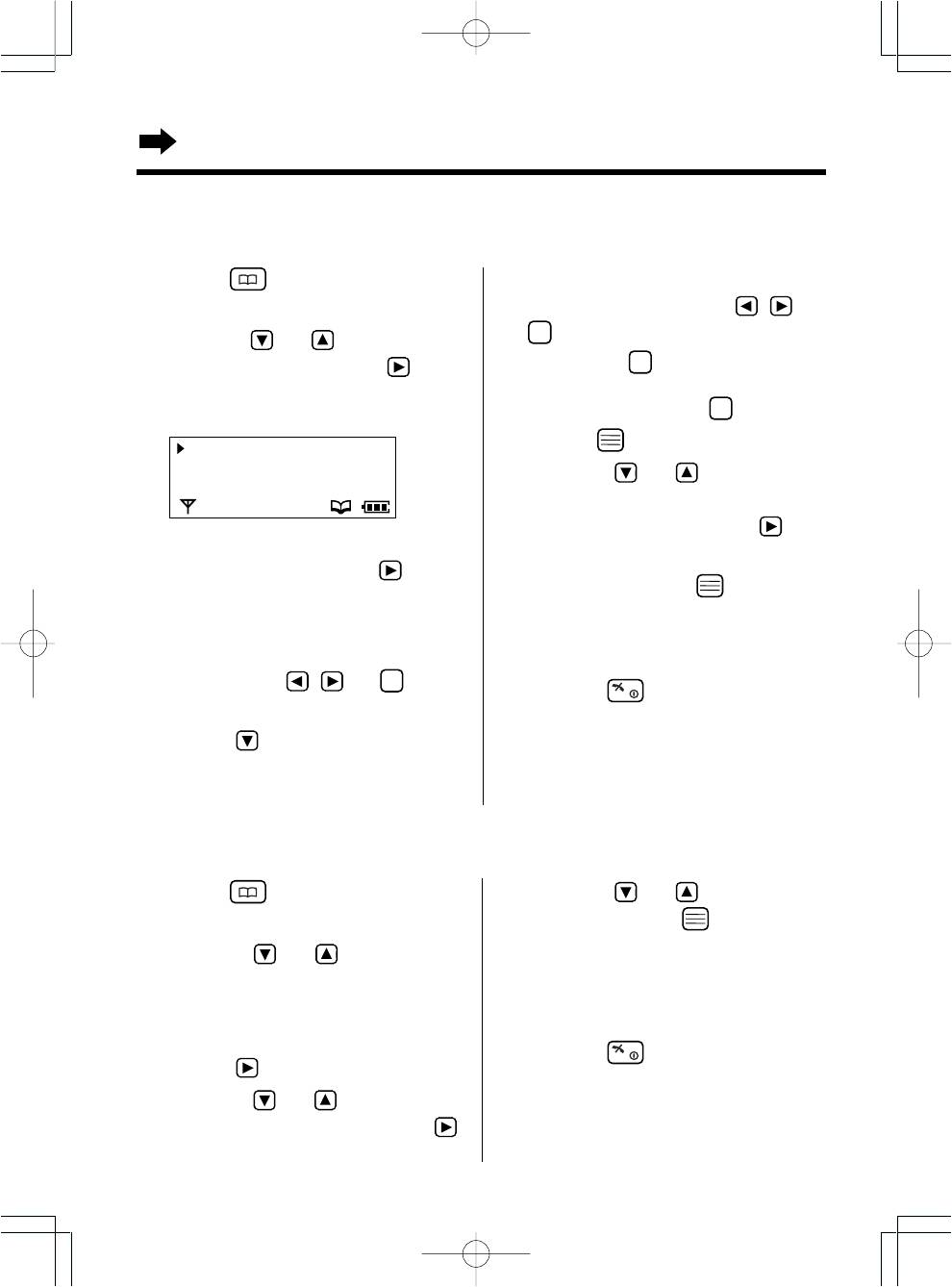
Использование телефонной книги
Редактирование записей телефонной книги
Убедитесь, что питание включено (стр. 11), и аппарат находится в режиме ожидания.
1
Нажмите для входа телефонную книгу.
6 Отредактируйте телефонный номер,
•
Отображается первая запись.
используя клавиши набора,
, или
C
.
2
Нажимайте или , пока не появится
требуемое имя, затем нажмите
.
•
По нажатию
C
удаляется цифра слева
от курсора. Для удаления всего номера
•
Вы можете также найти запись по первой
нажмите и удерживайте
C
.
букве имени (стр. 35).
7 Нажмите
.
РЕДАКТИРОВАНИЕ
УДАЛИТЬ
8 Нажимайте
или для выбора
РЕГ КЛ СКОР НАБ
требуемого номера категории абонента
(1–9) или ВЫКЛ, затем нажмите
.
3 Когда стрелка указывает на
9 Когда стрелка указывает на
“РЕДАКТИРОВАНИЕ”, нажмите
.
“СОХРАНИТЬ”, нажмите
.
•
Если редактировать имя не требуется,
•
Звучит сигнал, на дисплее отображается
переходите к шагу 5.
“СОХРАНЕНО”.
4 Отредактируйте имя, используя клавиши
•
Для возврата в режим ожидания
набора номера,
, или
C
(до 16
нажмите .
символов).
5 Нажмите
.
•
Если редактировать телефонный номер
не требуется, переходите к шагу 7.
Удаление записи из телефонной книги
Убедитесь, что питание включено (стр. 11), и аппарат находится в режиме ожидания.
1
Нажмите для входа телефонную книгу.
5 Нажимайте или для выбора
•
Отображается первая запись.
“ДА”, затем нажмите
.
•
Звучит сигнал, отображается “УДАЛЕНО”.
2 Нажимайте или , пока не
•
Через несколько секунд на дисплее
появится требуемая запись.
появится следующая запись.
•
Вы можете также найти запись по первой
•
Для возврата в режим ожидания
букве имени (стр. 35).
нажмите .
3 Нажмите
.
4 Нажимайте
или пока стрелка не
укажет на “УДАЛИТЬ”, затем нажмите
.
•
Отображается “УДАЛИТЬ ?”.
36
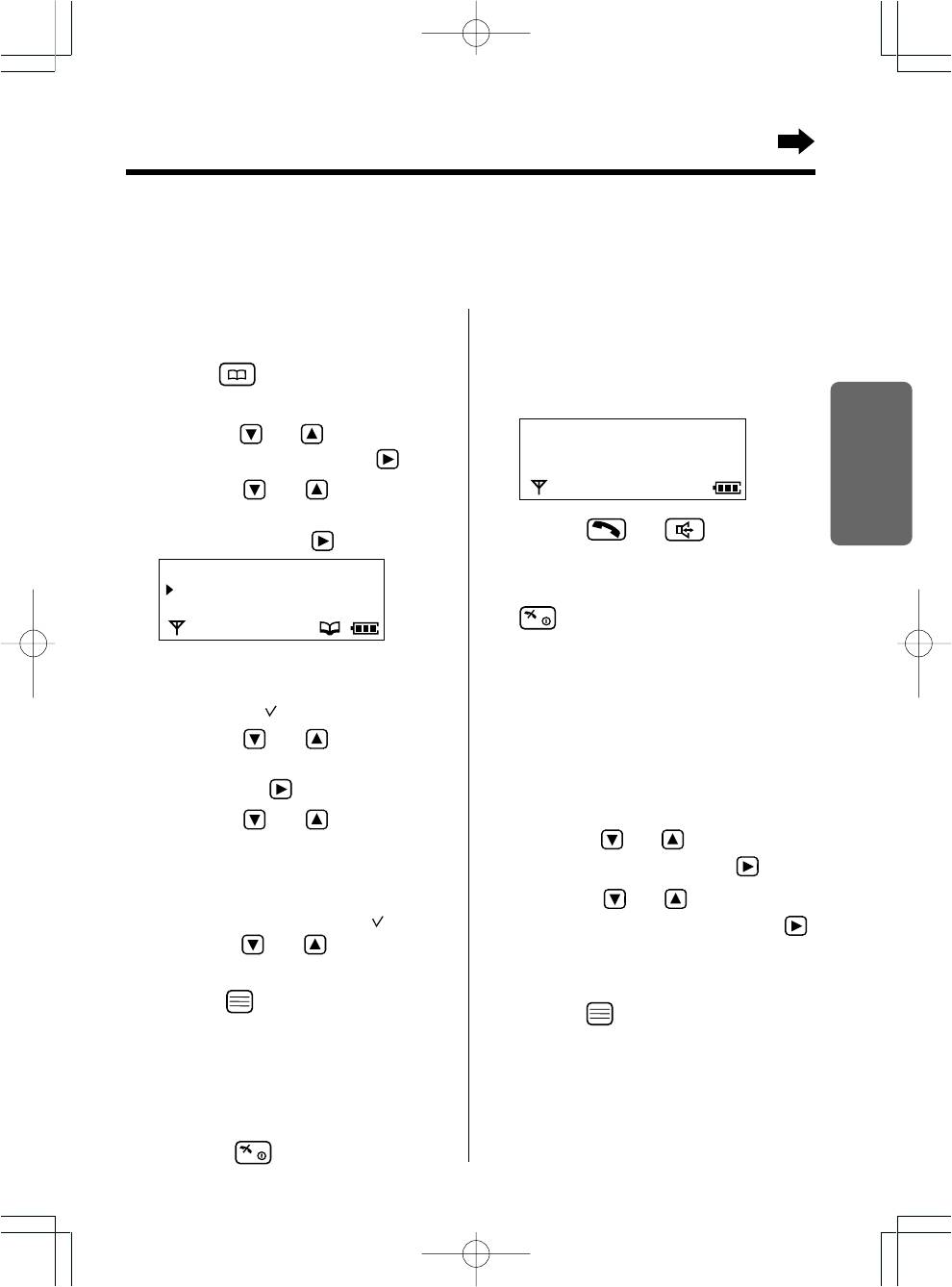
Кнопки быстрого набора номера
Кнопки набора номера (1–9) могут функционировать как кнопки быстрого (one-touch) набора. Вы
можете назначить до 9 телефонных номеров из телефонной книги кнопкам быстрого набора.
Убедитесь, что питание включено (стр. 11), и аппарат находится в режиме ожидания.
Присвоение записям телефонной
Набор сохраненного номера
книги клавиш быстрого набора
1 Нажмите и удерживайте клавишу
1
Нажмите для входа телефонную книгу.
быстрого набора (1–9).
•
Отображается первая запись.
•
Отображается сохраненный номер.
Глава 2
2
Нажимайте или , пока не появится
ANNE
1 2345678901 23456
требуемое имя, затем нажмите
.
ВЫЗ КЛ СКОР НАБ 1
3 Нажимайте или , пока на
дисплее не появится “РЕГ КЛ СКОР
2 Нажмите или .
НАБ”, затем нажмите
.
Основные операции
•
Номер набирается автоматически.
РЕГ КЛ СКОР НАБ
КЛАВИША 1
3 Чтобы закончить разговор, нажмите
КЛАВИША 2
.
•
Если телефон уже присвоен кнопке
быстрого набора, то слева от ее номера
Удаление записи для клавиши
будет стоять
“ ”
.
быстрого набора
4 Нажимайте
или для выбора
1 Нажмите и удерживайте клавишу
номера клавиши быстрого набора,
быстрого набора (1–9).
затем нажмите
.
•
Отображается сохраненный номер.
5 Нажимайте
или , пока не
появится “СОХРАНИТЬ”.
2
Нажимайте или , пока не появится
ИЛИ
требуемое имя, затем нажмите
.
Если выбрана ранее назначенная
3 Нажимайте или , пока стрелка не
клавиша быстрого набора с
“ ”
,
укажет на “УДАЛИТЬ”, затем нажмите
.
нажимайте
или , пока не
•
Отображается “УДАЛИТЬ ?”.
высветится “ПЕРЕЗАПИСЬ”.
4 Когда стрелка указывает на “ДА”,
6 Нажмите .
нажмите
.
•
Звучит сигнал, на дисплее отображается
•
Звучит сигнал, и отображается
“СОХРАНЕНО”. Дисплей вернется к
“УДАЛЕНО”.
телефонной книге. Вы можете сохранить
следующую запись.
•
Для возврата в режим ожидания
нажмите .
37
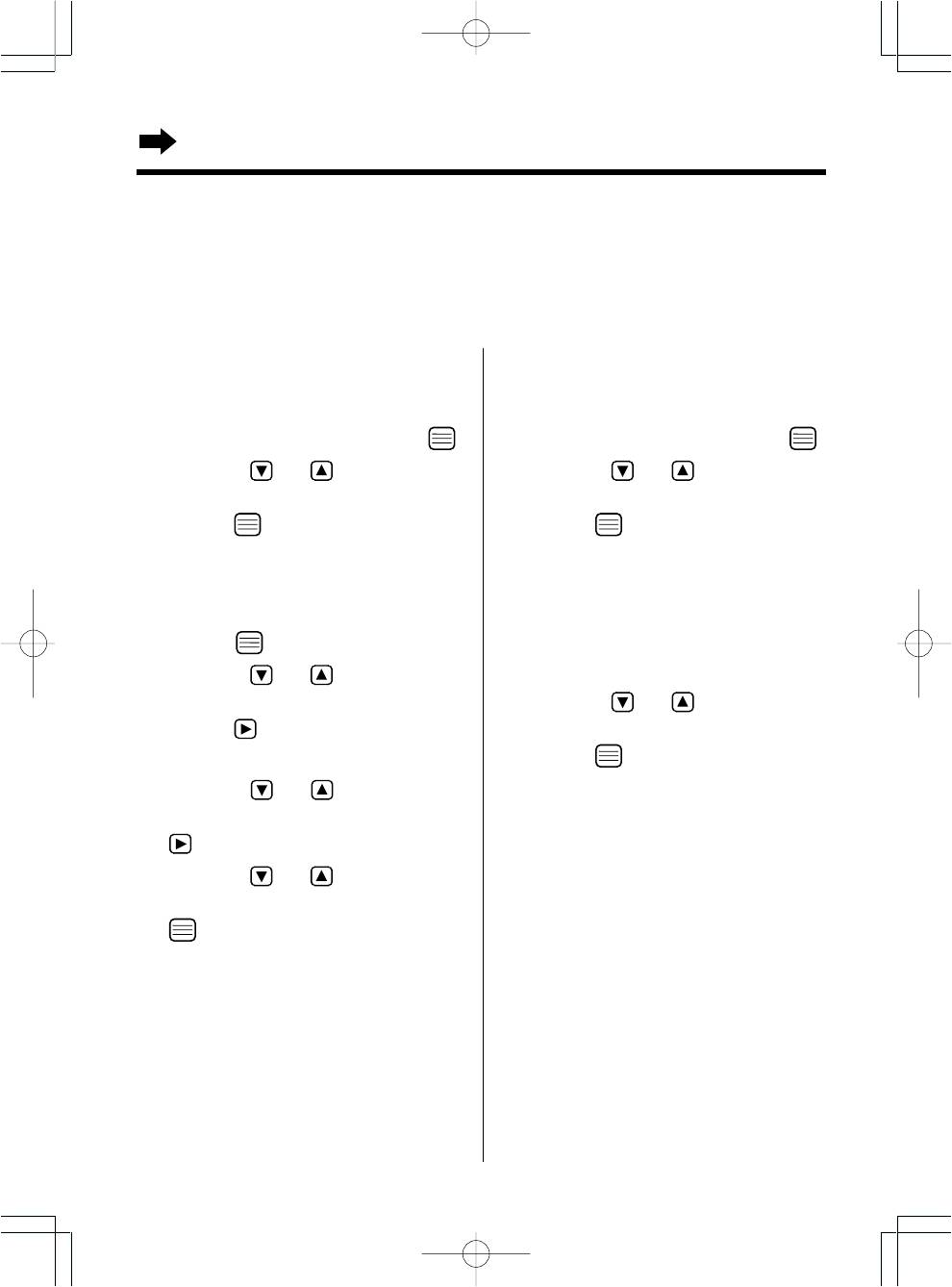
Использование телефонной книги
Копирование телефонной книги
Вы можете копировать информацию из телефонной книги между телефонными трубками,
зарегистрированными на одном базовом блоке. Копирование должно происходить в режиме
внутренней связи (см. стр. 39).
Пример. Трубка 2 копирует телефонную книгу на трубку 1 во время внутреннего вызова.
Копирование информации о выбранном
Копирование всех записей
абоненте из телефонной книги
телефонной книги
Трубка 1 (приемник):
Трубка 1 (приемник):
1
Во время внутреннего вызова нажмите .
1
Во время внутреннего вызова нажмите .
2
Нажимайте или
, пока стрелка не
2
Нажимайте или
, пока стрелка не
укажет на “ПОЛУЧИТЬТЕЛ КН”, затем
укажет на “ПОЛУЧИТЬТЕЛ КН”, затем
нажмите .
нажмите .
•
На дисплее отображается
•
На дисплее отображается
“КОПИРОВАНИЕ…”.
“КОПИРОВАНИЕ…”.
Трубка 2 (передатчик):
Трубка 2 (передатчик):
1 Нажмите
.
1 Выполните шаги 1–3 для трубки 2 из
левой колонки.
2
Нажимайте или
, пока стрелка не
укажет на “ОТПРАВИТЬТЕЛ КН”, затем
2
Нажимайте или
, пока стрелка не
нажмите .
укажет на “ПЕРЕДАЧА КОПИИ”, затем
•
Отображаются записи телефонной книги.
нажмите
.
3
Нажимайте или
, пока не
•
Отображается “КОПИРОВАНИЕ…”, и
копируется вся информация телефонной
появится требуемое имя, затем нажмите
книги.
.
•
После завершения копирования звучит
4
Нажимайте или
, пока стрелка не
сигнал, и отображается “КОПИРОВ
укажет на “ВВОД КОПИИ”, затем нажмите
ЗАВЕРШ”.
.
•
Через несколько секунд трубка вернется
•
На дисплее появится “КОПИРОВАНИЕ…”, и
в режим внутреннего вызова.
выбранная запись будет скопирована.
•
Если отображается “КОПИР НЕ ЗАВЕРШ”,
•
После завершения копирования звучит
значит, память трубки-приемника
сигнал, отображается “КОПИРОВ
заполнилась до того, как завершилось
ЗАВЕРШ”.
копирование.
•
Если отображается “ОШИБКА КОПИРОВ.”,
•
Через несколько секунд дисплей
значит, приемник и/или передатчик не
вернется в режим внутреннего вызова.
подготовлен к копированию в течение 60
секунд.
38
Оглавление
- Перед началом эксплуатации
- Условия эксплуатации
- Содержание
- Кнопки управления
- Дисплей
- Установка
- Обзор программируемых функций
- Программируемые установки
- Набор номера
- Ответ на звонок
- Функция Caller ID
- Использование списка вызывавших абонентов
- Использование телефонной книги
- Внутренняя связь (Интерком)
- Специальные функции
- Прямой вызов
- Режим запрета набора номера
- Режим ограничения набора номера
- Автоматическая маршрутизация вызова
- Установки дисплея в режиме разговора
- Установка времени включения будильника
- Другие программируемые установки
- Установка PIN-кода
- Сброс установок памяти
- Работа с сетью базовых блоков и трубок (телефонной системой)
- Поисковый вызов/Внутренняя связь (Интерком)
- Использование зажима для ремня
- Замена аккумуляторных батарей
- Установка на стене
- Сменные панели
- Перед обращением за технической поддержкой
- Указания по соблюдению мер безопасности
- Важная информация
- Определение терминов



